La performance d’une batterie diminue progressivement avec le temps. Une batterie neuve peut maintenir une charge pendant 5 à 7 heures, alors qu’une batterie usagée peut ne tenir qu’une heure, voire seulement une quinzaine de minutes. Si votre batterie atteint cette limite basse de son autonomie, il n’y a pas grand-chose que vous puissiez faire pour optimiser une seule charge. Cependant, si votre batterie est encore en bon état, ou même si elle est neuve, et que vous ne pourrez pas la recharger rapidement, voici quelques astuces pour prolonger l’autonomie de votre ordinateur portable sur une seule charge.
Comment optimiser l’autonomie de la batterie de votre ordinateur portable
Les astuces suivantes, utilisées conjointement, aideront votre batterie à durer plus longtemps. Cependant, cette réduction de consommation d’énergie aura un prix. Vous devrez limiter l’utilisation de l’ordinateur portable et certaines de ses fonctionnalités.
1. Ajuster le mode d’alimentation
La première étape consiste à modifier votre mode d’alimentation. Normalement, Windows 10 passe automatiquement au mode « Équilibré » lorsqu’il détecte que l’ordinateur n’est pas branché. Si ce n’est pas le cas, suivez ces instructions:
Cliquez sur l’icône de la batterie située dans la barre d’état système. Dans le menu contextuel qui apparaît, déplacez le curseur complètement vers la gauche sur « Meilleure autonomie de la batterie ».
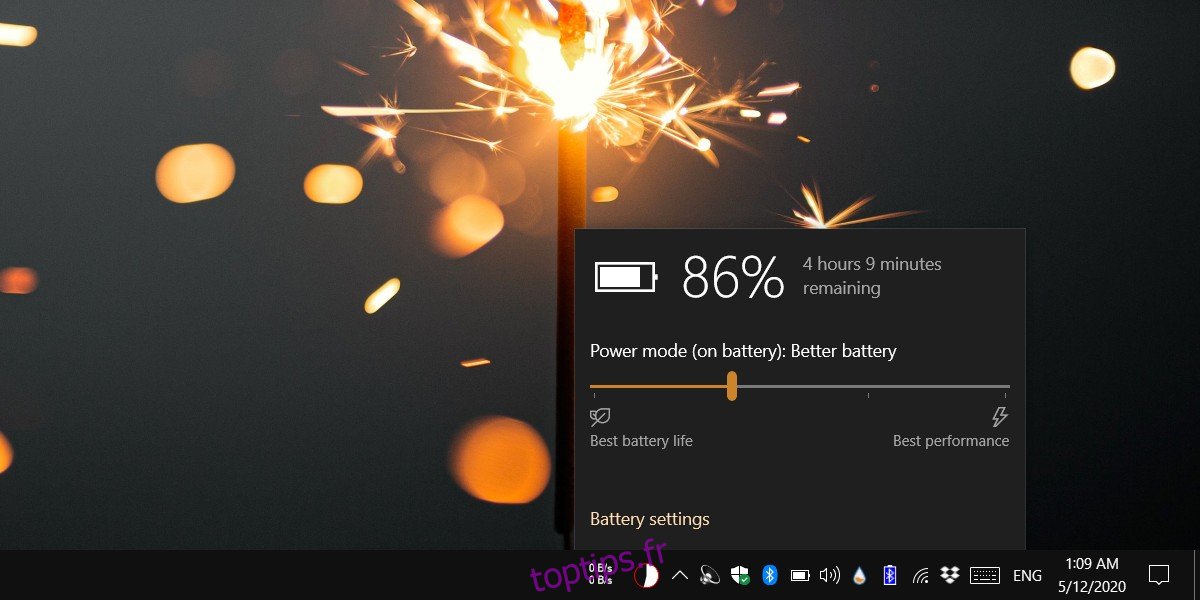
2. Personnaliser le mode d’alimentation équilibré
Le mode « Équilibré » s’efforce de maximiser l’autonomie de la batterie, mais il est possible de l’optimiser davantage.
Réduisez la luminosité de l’écran à zéro ou juste au-dessus. Contrairement aux Mac, les systèmes Windows 10 ne deviennent pas complètement noirs lorsque la luminosité est à zéro.
Ouvrez l’Explorateur de fichiers et collez le chemin suivant dans la barre d’adresse, puis appuyez sur Entrée:
Control PanelAll Control Panel ItemsPower Options
Cliquez sur « Modifier les paramètres du mode » à côté du mode « Équilibré ».
Dans la fenêtre suivante, cliquez sur « Modifier les paramètres d’alimentation avancés ».
Parcourez chacun des paramètres et vérifiez si certains sont configurés pour optimiser les performances. Modifiez ces paramètres pour privilégier l’économie d’énergie.
Développez l’option « Veille » et configurez l’appareil pour qu’il se mette en veille plus rapidement. Désactivez les minuteurs de sortie de veille.
Cliquez sur « Appliquer ». Vous pourrez revenir aux paramètres initiaux plus tard si vous le souhaitez.
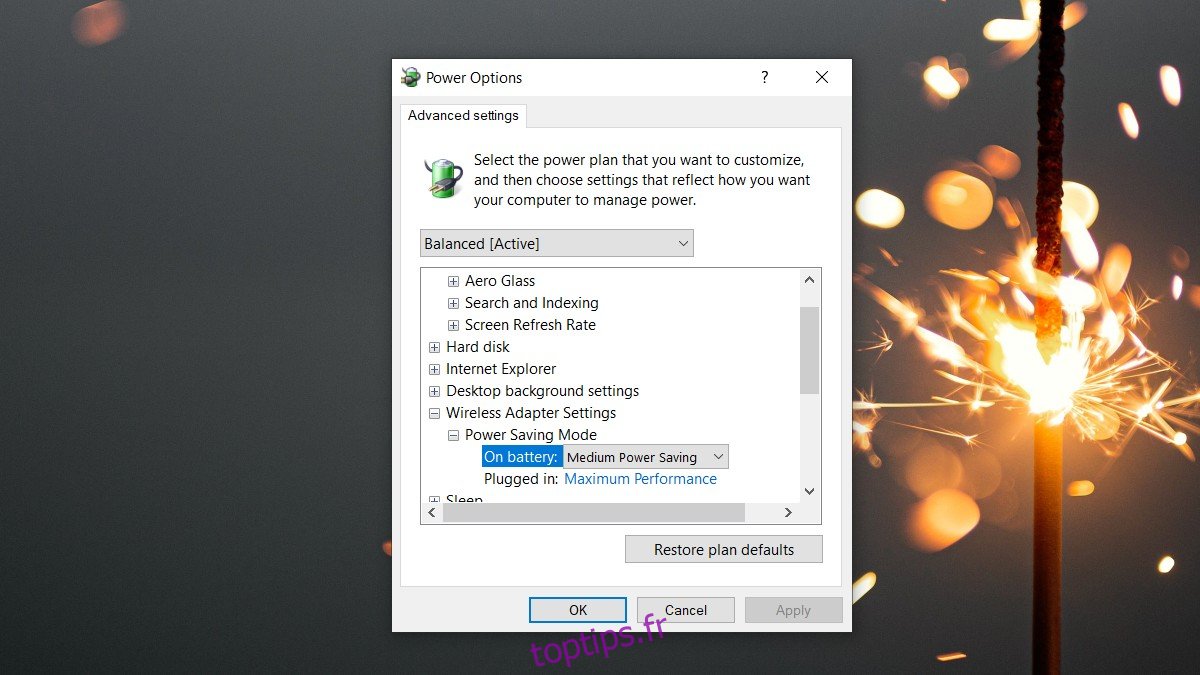
3. Désactiver le Bluetooth
Si vous n’utilisez pas le Bluetooth (par exemple, si vous ne prévoyez pas de faire du partage à proximité ou de connecter un casque sans fil), désactivez-le.
Appuyez sur les touches Win + A pour ouvrir le centre d’action.
Cliquez sur la vignette « Bluetooth » pour le désactiver.
De même, si vous n’utilisez pas le Wi-Fi, désactivez-le également en cliquant sur la vignette « Wi-Fi ».
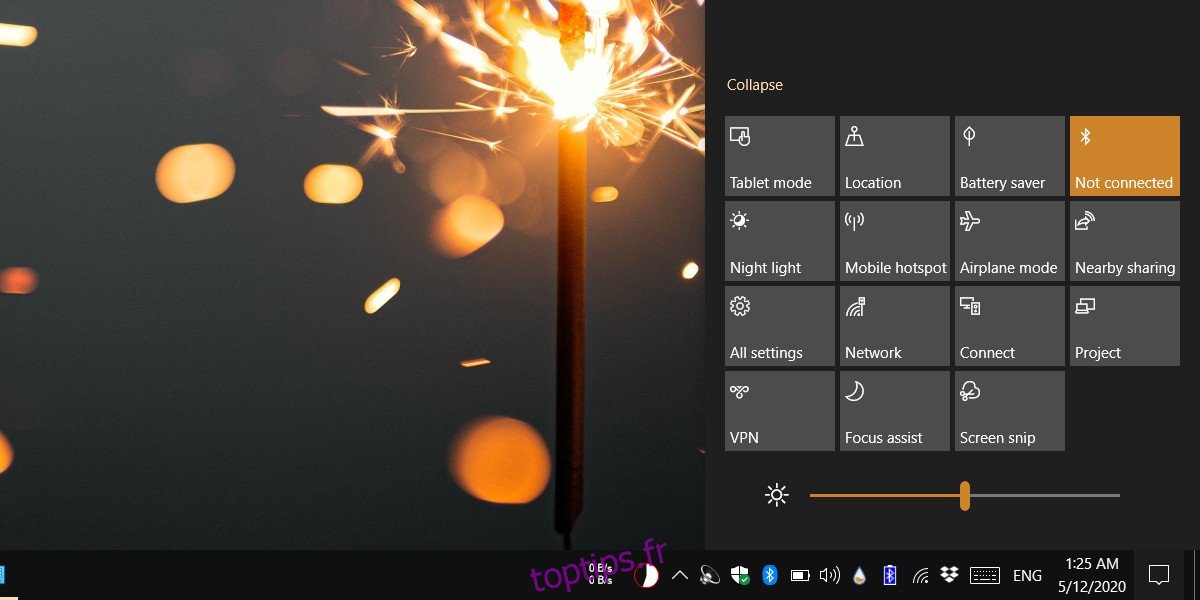
4. Utiliser les graphiques intégrés
En général, Windows 10 choisit quand utiliser les graphiques intégrés et quand utiliser le GPU dédié. Cependant, certaines applications exigent l’utilisation du GPU dédié, et le système d’exploitation s’y conforme. Si vous pensez qu’une application peut fonctionner avec les graphiques intégrés, vous pouvez forcer son utilisation.
Ouvrez l’application « Paramètres ».
Accédez à « Système » puis « Affichage ».
Faites défiler vers le bas et cliquez sur « Paramètres graphiques ».
Sélectionnez le type d’application à configurer dans le menu déroulant (UWP ou classique).
Utilisez le bouton « Parcourir » pour choisir l’application et l’ajouter.
Sélectionnez l’application ajoutée et cliquez sur « Options ».
Dans le menu qui apparaît, choisissez « Économie d’énergie ».
Soyez prudent avec cette option, car cela pourrait ralentir certaines applications.
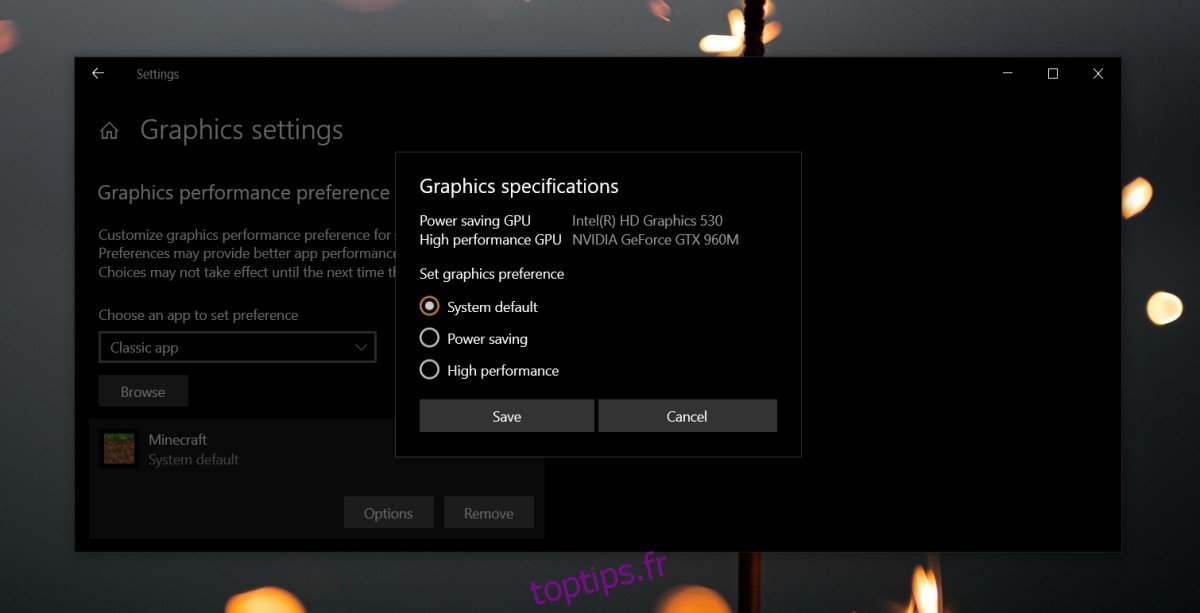
5. Modifier l’arrière-plan du bureau
Définissez un arrière-plan de bureau uni de couleur noire.
Ouvrez l’application « Paramètres ».
Accédez à « Personnalisation » puis « Arrière-plan ».
Dans le menu déroulant « Arrière-plan », sélectionnez « Couleur unie ».
Choisissez la couleur noire parmi les options.
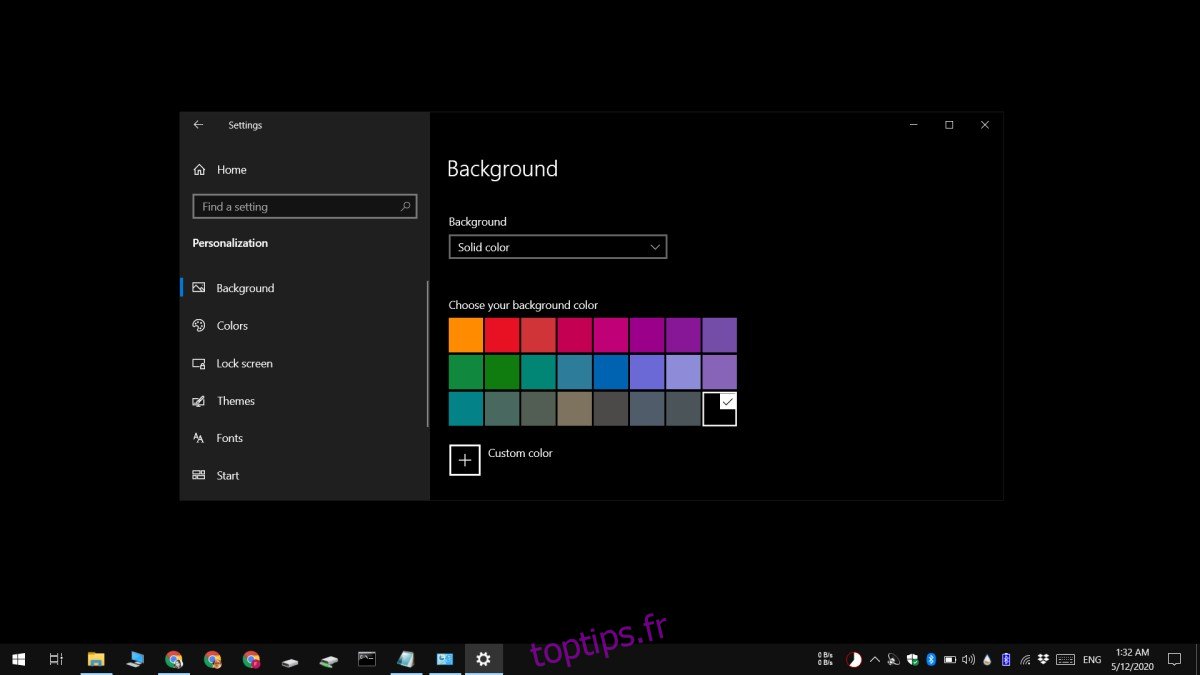
6. Contrôler l’utilisation des applications
Si vous vous trouvez dans une situation où vous avez absolument besoin de maximiser l’autonomie de votre batterie, voici quelques conseils supplémentaires:
Fermez votre navigateur, surtout Chrome, lorsque vous ne l’utilisez pas.
Évitez de jouer à des jeux ou de regarder des vidéos sur YouTube.
Ne lisez pas de fichiers multimédias, y compris de la musique.
Reportez les tâches qui nécessitent des applications gourmandes en ressources (comme Photoshop) jusqu’à ce que vous ayez accès à une prise d’alimentation.
Évitez les appels vidéo et audio, privilégiez la messagerie texte.
Ne connectez pas votre téléphone à votre ordinateur portable, car cela décharge la batterie.
Évitez de connecter des périphériques à l’ordinateur portable lorsqu’il fonctionne sur batterie.
Désactivez toutes les activités de synchronisation en cours (par exemple, les sauvegardes planifiées).
Conclusion
Ces astuces ne vont pas doubler l’autonomie de votre batterie. Elles sont à utiliser lorsque vous savez que vous n’aurez pas accès à une prise de courant avant que la batterie ne soit presque épuisée. Vous pourriez ainsi gagner jusqu’à une heure d’autonomie supplémentaire, sans tenir compte de l’usure déjà existante de la batterie.
Nous avons mentionné que ces astuces ne seront pas efficaces sur une batterie qui a atteint la fin de sa durée de vie et qui tient à peine la charge. En effet, une batterie usagée n’est physiquement plus capable de maintenir une charge longtemps. Dans de nombreux cas, elle est même incapable de gérer correctement la consommation d’énergie.